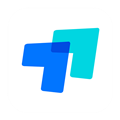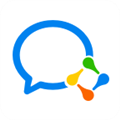应用简介
石墨文档手机版是一款轻量级的在线文档表格编辑软件。该软件支持多人协作编辑、划词评论、多端操作,可以让多人同时来协作撰稿、方案讨论,可以运用到日常办公,视频语音开会的时候都是一个非常不错的选择,企业也可以试试这种全新的文档方式哦。

【功能特点】
实时云端保存,跨设备同步:网页端、微信端、App、手机、iPad、电脑......无需数据线,就可以跨设备、跨平台查看、记录和修改你的文档和表格,任何改动实时云端保存,再也不怕文件丢失
简单优雅的界面,强大的编辑功能:不仅能在简约舒适的界面中,静下心来阅读和编辑,还能发挥创造力,随意选择字体、字号、间距、颜色......让你的每一次编辑,都轻松愉悦。

支持一键导出图片、PDF、Word:除了直接分享文档,还支持一键生成精美长图、复制链接、导出 PDF 和 Word,并自由分享到微信、钉钉、微博、QQ 等多个平台。
告别繁复沟通,提升协作效率:支持多人在线一起编辑文档,改动后立即同步,从此告别繁复的邮件沟通,提升沟通效率。

【软件亮点】
多人协作编辑——你可以邀请他人与你协作编辑同一个文档。多人同时编辑同一个文档时,每个人正在编辑的段落前会显示各自的头像。这让协作撰稿和校稿等工作变得非常轻松。
划词评论——针对文档的某一细节内容,你可以划词评论。这非常适合运营和产品团队用来讨论方案。你也可以用@功能向小伙伴喊话或提及一个文档。
文档实时保存——所有文档都是实时保存在云端的,所以不用担心文档会丢失。
跨平台操作——石墨文档同时拥有App、网页端和微信端,你可以随时随地使用石墨文档来协作或写作。
查看编辑历史——文档的所有编辑历史都可以轻松查看,包括谁在什么时候编写、修改或删除了什么内容等。
设置文档权限——文档可以轻松分享到微信等平台,分享时可以设置文档的权限。设为“只读”时,大家仅能查看文档;设为“可写”时,大家可以查看和编辑文档。

【有权限怎么办】
相信很多人在使用石墨文档的时候是采用加密的形式,那么这个时候就有权限了,这就跟百度网盘里面加了分享码是一样的,一般是很难破解的,我们可以进行联系创建者来修改访问权限了。

你自己也可以设置一下文件的权限,你可以点击一个想要分享的文档,然后右上角点击会出现分享私有链接,然后里面设置为私有就可以了。

【怎么打开链接】
石墨文档得到的链接有些人不知道怎么打开,其实很简单,这个就跟百度网盘差不多的,如果你是在手机上访问的话,那么把地址复制过来;

然后打开软件就会直接显示在主界面上面,我们点击打开文档就可以看到了,是不是很简单呢?

【怎么编辑表格】
最后说说编辑表格,如果对表格不是很熟悉的话可以先简单学习一下wps再来修改里面的表格内容会相对简单点;

打开表格,如果只是简单的标题修改,表格文字数据修改的话可以点击下面有一览功能,包含了字体,单元格等等,修改以后保存就可以了。

【怎么多人编辑】
打开石墨文档,添加标题后,点击右上角的分享键

然后在页面下方弹出的设置框里选择访问表格权限

点击选择公开可写,页面会提醒你设置成功

【怎么修改头像】
打开石墨文档,进入我的页面后,再点击【帐号管理】选项。

能看到【头像】选项,点击打开。

点击从手机相册选择或拍照,选择新头像,点击确定保存即可。

【怎么修改文件名】
启动石墨文档,找到自己需要改名字的文件,点击它右边的三个点标志

然后会弹出一个选择列表,这里我们需要选择的当然是第一个“重命名”啦,赶紧点击它

最后我们的弹出的窗口中,输入自己需要的新名字,然后点击下方的“确定”就完成了

【怎么分享给别人】
其实用户们如果要分享自己的文档,可以先通过桌面找到文档,然后点击右侧的三个点按钮,打开功能列表进行设置。

接下来从下方出现的菜单列表里,大家就能以链接的方式去微信、钉钉、QQ等地方分享自己的文档了。

另外想让别人能访问文档内容的话,大家还需要将文档的权限进行设置,点击“私有”选项,从列表里设置“公开只读”就行了!

【怎么绑定手机号】
打开石墨文档,进入个人头像页面,点击“账号管理”。

在账号管理中,点击手机绑定。

在手机号绑定页面,输入你的手机号码,然后点击“获取手机号验证码”。

【更新内容】
v3.17.39:
【优化】
- APP支持响应企业管理下载水印配置。
【bug 修复】
- 若干已知问题修复,持续优化使用体验。
v3.17.38:
【bug 修复】
- 石墨速记:一键快速记录灵感。
- 本地缓存备份策略增强,支持关键时机自动备份、定时自动备份。
v3.17.37:
【bug 修复】